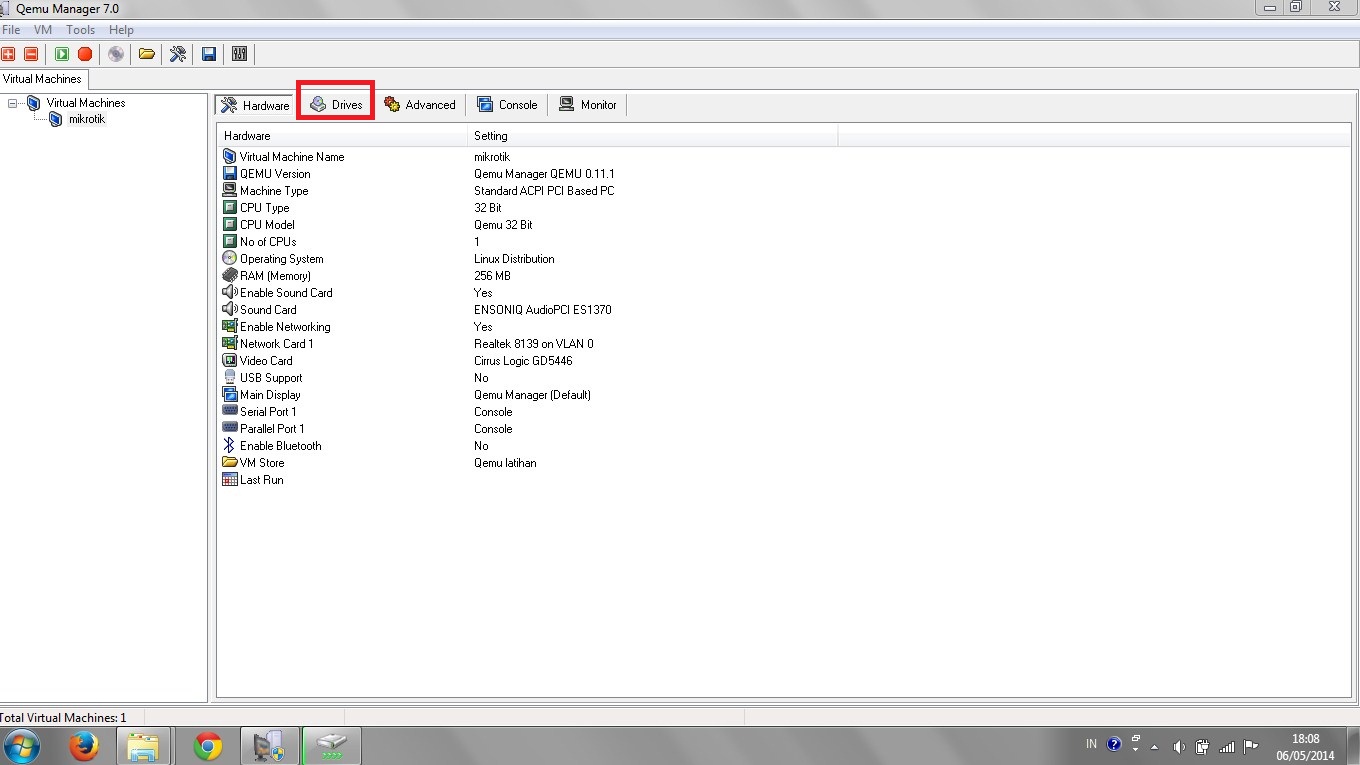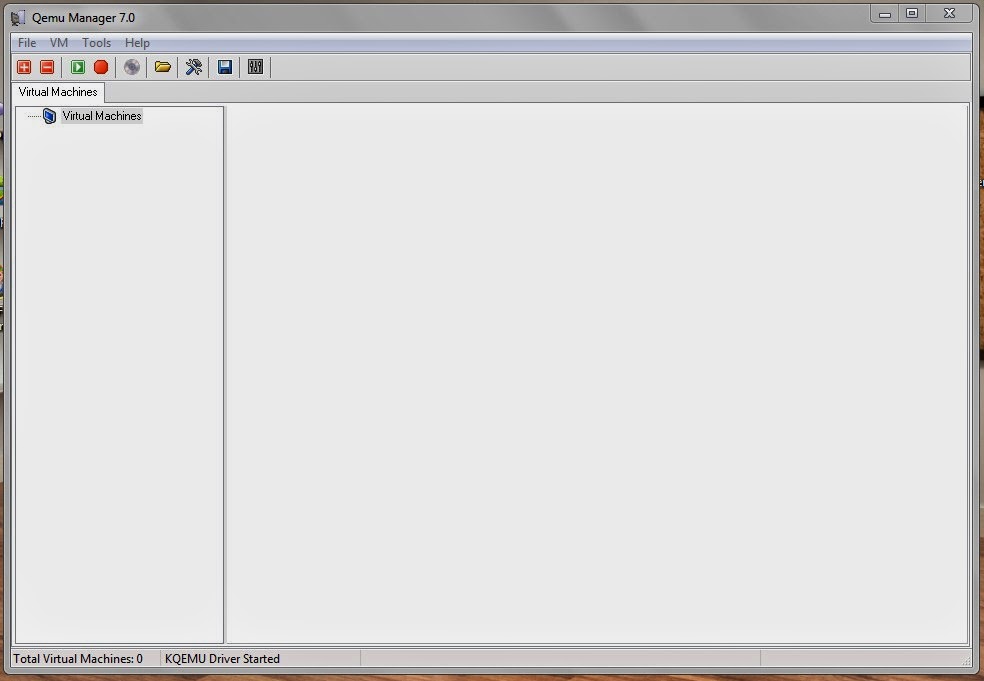Cara menginstall GNS
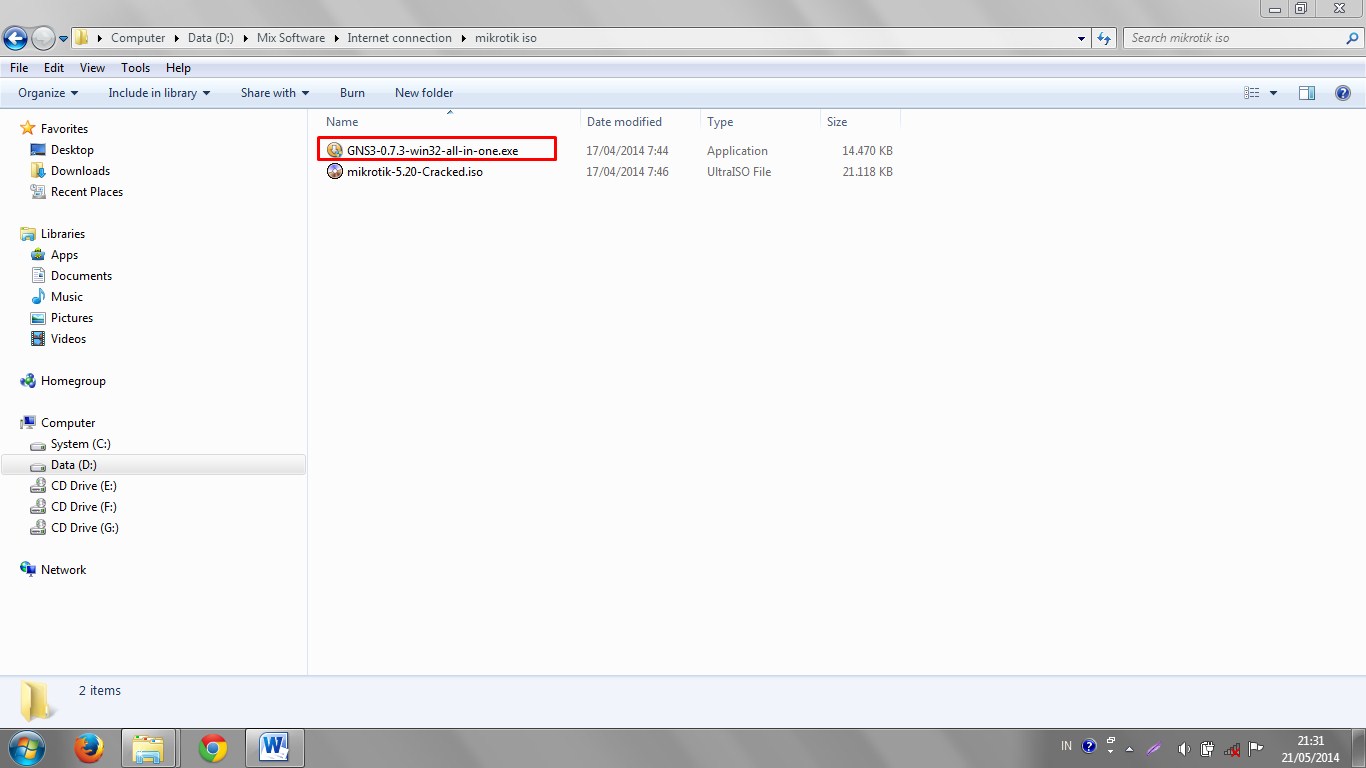
kali ini saya akan memposting cara menginstall GNS. berikut cara - caranya : 1. Buka GNS -0.7.3-all-in-one.exe untuk menginstall. 2. Maka akan muncul tampilan seperti pada gambar dibawah ini.klik “Next” untuk melanjutkan. 3.Disini muncul ‘License Agreement’,artinya surat persetujuan.klik “I Agree” untuk melanjutkan. 4. Setelah membaca surat persetujuan,disini kita memilih tempat mau difolder mana anda menaruh shortcut GNSnya. 5. ditampilan ini ada beberapa fitur,tandai jika anda ingin menginstall fitur tersebut. Lalu klik “Next” untuk melanjutkan. 6.Selanjutnya disini adalah pemilihan lokasi penginstallan software GNSnya. Setelah itu,klik “Next”. 7. Maka dimulailah proses penginstallan software GNS. 8. Setelah selesai proses penginstallan,muncul tampilan seperti pada gambar dibawah ini.klik “Finish”. Inilah tampilan pertama GNS.